Come rendere verticali le diapositive di Google
Diapositive Di Google Google Eroe / / June 10, 2022

Ultimo aggiornamento il

Vuoi preparare una presentazione di Presentazioni Google per la stampa? Ti consigliamo di rendere prima le tue Presentazioni Google verticali. Ecco come.
Per impostazione predefinita, Presentazioni Google utilizza un layout orizzontale per le diapositive. Ciò significa che le tue diapositive sono più larghe che alte.
Potresti non necessariamente volere le diapositive devono essere verticali, tuttavia, soprattutto se hai intenzione di stamparle. Tuttavia, non è immediatamente ovvio come modificare questa impostazione in Presentazioni Google.
Se sei ancora entusiasta, è possibile modificare alcune impostazioni in modo che le diapositive della presentazione di Presentazioni Google siano verticali anziché orizzontali.
Rendere le diapositive Google verticali
Non esiste un'impostazione specifica per trasformare le diapositive dall'impostazione predefinita orizzontale (orizzontale) a verticale (ritratto). Tuttavia, è possibile personalizzare le dimensioni delle diapositive per renderle orizzontali.
Per rendere le Presentazioni Google verticali:
- Apri il File menù.
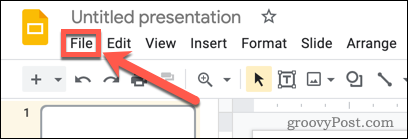
- Clic Impostazione della pagina.
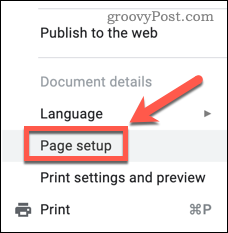
- Vedrai le proporzioni attuali delle tue diapositive: selezionalo.
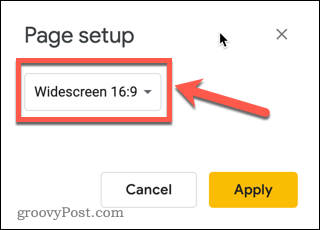
- Scegliere Costume.
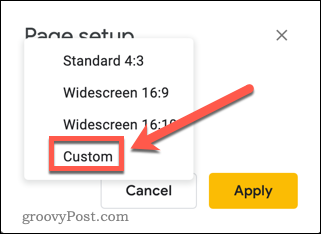
- Annota le dimensioni attuali della diapositiva.
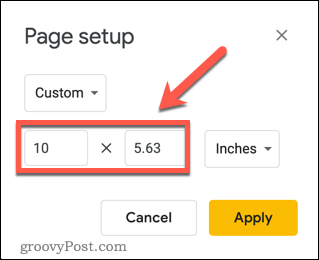
- Digitare le dimensioni al contrario, con la dimensione più piccola per prima e la dimensione più grande per seconda.
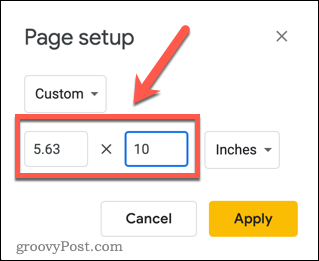
- Se desideri una taglia diversa, puoi inserire i valori che desideri. Finché la prima dimensione è più piccola della seconda, la tua diapositiva sarà più alta che larga.
- Se hai intenzione di stampare le tue diapositive, la dimensione per una pagina di lettera verticale sarebbe 8,5 x 11 pollici.
- Clic Applicare.
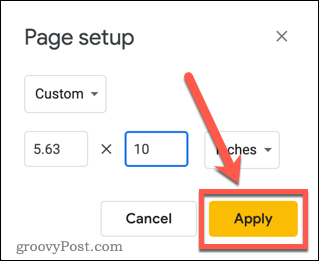
Le tue diapositive ora saranno tutte verticali. Le impostazioni delle diapositive che scegli verranno applicate a tutte le diapositive del documento. Sfortunatamente, non c'è un modo per avere un mix di diapositive verticali e orizzontali in Presentazioni Google.
Rendere le diapositive Google orizzontali
Se cambi idea e vuoi riportare le diapositive in orizzontale, il metodo è molto simile.
Per rendere le Presentazioni Google orizzontali:
- Apri il File menù.
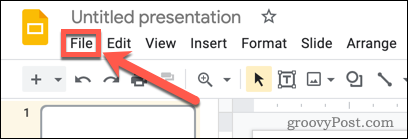
- Clic Impostazione della pagina.
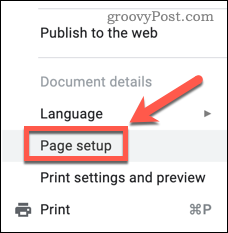
- Vedrai le tue attuali impostazioni personalizzate: seleziona Costume.
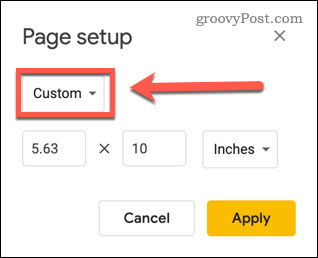
- Scegli tra le opzioni preimpostate o premi Costume per impostare il tuo. L'impostazione predefinita per le diapositive di Google è Schermo panoramico 16:9.
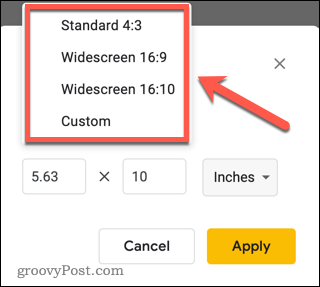
- Se stai creando una dimensione personalizzata, assicurati che la prima dimensione sia più grande della seconda. Se intendi stampare le diapositive, le dimensioni di una pagina con lettere orizzontali sono 11 x 8,5 pollici.
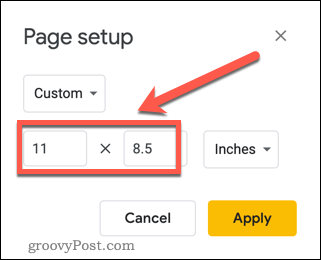
- Clic Applicare.
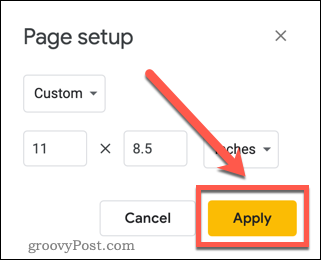
Le tue diapositive saranno ora orizzontali in Presentazioni Google.
Lavorare con le presentazioni di Presentazioni Google
Imparare a rendere verticale Presentazioni Google ti consente di diventare più creativo con le tue presentazioni. È anche un'opzione utile da utilizzare se desideri stampare le tue presentazioni.
Applicazione di transizioni e animazioni a Presentazioni Google può rendere una presentazione un po' più interessante, anche se è facile esagerare! Meno è sicuramente di più quando si tratta di transizioni e animazioni, soprattutto per le presentazioni professionali.
Se hai presentazioni che hai creato in PowerPoint, puoi convertire un PowerPoint in Presentazioni Google e usalo in Presentazioni gratuitamente. Una volta che hai trovato alcune impostazioni che ti piacciono davvero, puoi crea un modello di Presentazioni Google in modo da poter riutilizzare quelle impostazioni tutte le volte che vuoi.
Come trovare il codice Product Key di Windows 11
Se è necessario trasferire il codice Product Key di Windows 11 o semplicemente per eseguire un'installazione pulita del sistema operativo,...
Come cancellare la cache di Google Chrome, i cookie e la cronologia di navigazione
Chrome fa un ottimo lavoro nel memorizzare la cronologia di navigazione, la cache e i cookie per ottimizzare le prestazioni del browser online. Ecco come...
Abbinamento dei prezzi in negozio: come ottenere i prezzi online durante gli acquisti nel negozio
Acquistare in negozio non significa dover pagare prezzi più alti. Grazie alle garanzie di abbinamento dei prezzi, puoi ottenere sconti online mentre fai acquisti a...
Come regalare un abbonamento Disney Plus con una carta regalo digitale
Se ti sei divertito con Disney Plus e vuoi condividerlo con altri, ecco come acquistare un abbonamento Disney+ Gift per...

